
Aveți câteva fișiere pe care nu doriți să le vadă alte persoane? Sau poate că doar vă aglomerați dosarul Documente și doriți să le ascundeți? Iată câteva modalități diferite de a vă ascunde fișierele și când doriți să le utilizați.
Nota editorului : Acest articol, publicat inițial în 2014, conținea instrucțiuni care pretindeau protejarea prin parolă a folderelor fără software suplimentar. Dar acest truc, deși ușor deștept, nu a protejat nimic în spatele unei parole. A implicat ascunderea unui folder în sistemul dvs. și utilizarea unei „parole” pentru a-l ascunde - chiar dacă orice utilizator ar putea să-l dezvăluie fără parolă . Puteți găsi în continuare acest truc pe tot internetul, dar nu vă recomandăm să îl utilizați. Provoacă o mulțime de probleme pentru mulți utilizatori care nu știu ce fac, iar parola nu face nimic pentru a vă proteja de spionaj - s-ar putea să ascundeți fișierul. Așadar, am rescris articolul cu instrucțiuni despre cum să ascundeți fișierele și / sau să le protejați prin parolă, cu informații despre cât de sigură este cu adevărat fiecare metodă.
Prima opțiune: ascundeți orice folder cu o singură casetă de selectare
Dificultate
: Foarte usor
Nivelul de obscuritate
: Scăzut
Nivelul de securitate
: Scăzut
Dacă doriți doar să ascundeți câteva dosare de la vizualizare, Windows are o opțiune încorporată pentru a face acest lucru . Această protecție nu este foarte bună împotriva spionajelor, deoarece oricine poate afișa foldere ascunse cu o simplă ajustare a setărilor. S-ar putea să păcălească un copil mic, dar nu va păcăli pe nimeni, chiar și cu cunoștințe trecătoare despre computere.
Cu toate acestea, am găsit această setare utilă pentru foldere Eu nu vreau să văd - cum ar fi folderele pe care jocurile mele pe PC le adaugă în folderul Documente. Vreau doar să-mi văd documentele, nu trebuie să le văd Witcher 3 salvați fișiere.
LEGATE DE: Cum să ascundeți fișiere și foldere pe fiecare sistem de operare
Dacă sună așa cum vrei, procesul este foarte ușor. Deschideți Windows File Explorer și navigați la folderul sau fișierul pe care doriți să îl ascundeți. Faceți clic dreapta pe el, selectați „Proprietăți” și bifați caseta „Ascuns” din meniul care apare. Faceți clic pe „OK” și folderul va dispărea din vizualizare.
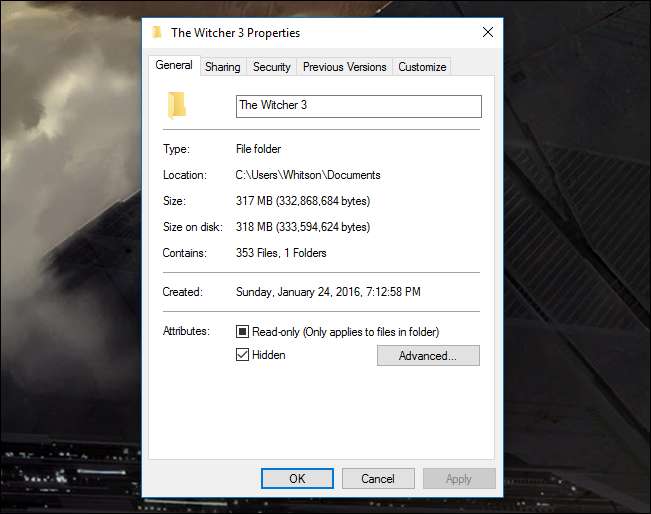
Verifică ghidul nostru pentru fișiere ascunse pentru informații mai detaliate despre fișierele ascunse din Windows.
LEGATE DE: Cum se afișează fișierele și folderele ascunse în Windows 7, 8 sau 10
Dacă vreodată trebuie să îl accesați mai târziu, puteți afișa fișierele ascunse făcând clic pe meniul Vizualizare din File Explorer și bifând caseta „Elemente ascunse”. (în Windows 7, va trebui să mergeți la Organizare> Folder și Opțiuni de căutare și să selectați „Afișați fișierele, folderele și unitățile ascunse” în fila Vizualizare.) Puteți citiți mai multe despre afișarea fișierelor și folderelor ascunse aici .
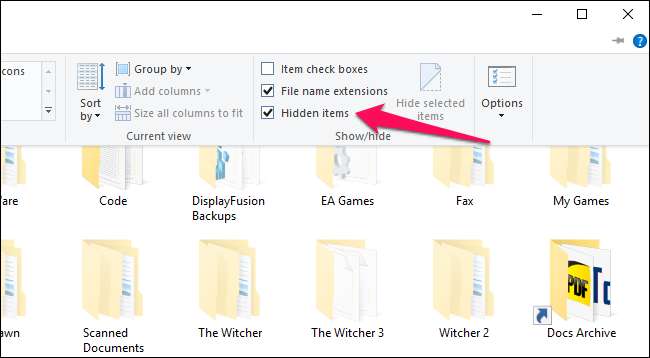
Rețineți: acest lucru nu vă va proteja deloc fișierele, ci doar le va ascunde de vizualizare. Oricine are cel mai mic know-how îi poate găsi cu ușurință.
Opțiunea a doua: Transformați un folder într-un folder de sistem ascuns cu o comandă de comandă
Dificultate
: Mediu
Nivelul de obscuritate
: Mediu
Nivelul de securitate
: Scăzut
Să presupunem că sora ta spionajă știe deja cum să afișeze folderele și fișierele ascunse în Windows. Cine nu, nu? Ei bine, există un alt truc care vă va permite să ascundeți un fișier cu un pic de obscuritate suplimentară. Oricine va putea totuși să-l dezvăluie dacă știe ce setare trebuie modificată, așa că această metodă nu este sigură - dar nu necesită software suplimentar și poate să vă ofere un pic de obscuritate suplimentară față de persoanele fără tehnologie.
LEGATE DE: Creați un dosar super ascuns în Windows fără niciun software suplimentar
Puteți citi mai multe despre acest proces în ghidul nostru pentru realizarea unui folder „super ascuns” . Rețineți că necesită un pic de lucru pe linia de comandă, deci dacă nu vă simțiți confortabil să lucrați cu Linia de comandă și să vă ocupați de unele dintre setările mai profunde ale Windows, probabil că nu este pentru dvs.
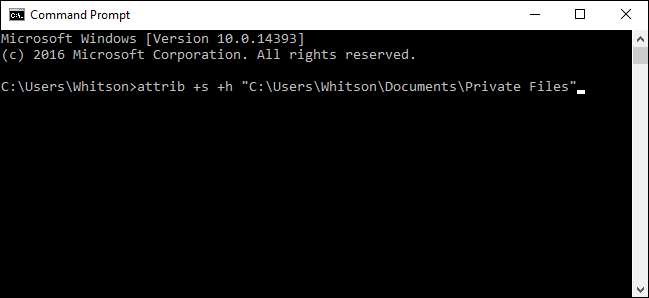
Din nou, nu putem sublinia suficient acest lucru: această metodă este încă incredibil de nesigură . Oricine știe ce face (sau chiar dă peste acest articol) va putea găsi fișierele dvs. cu ușurință. Nu l-am folosi pentru nimic cu adevărat sensibil. Pentru aceasta, vă recomandăm următoarele două opțiuni.
Opțiunea a treia: Criptați un fișier sau un folder fără software suplimentar
Dificultate
: Ușor
Nivelul de obscuritate
: Scăzut
Nivelul de securitate
: Mediu
Singura modalitate sigură de a vă ascunde fișierele este prin criptare. Criptarea transformă datele dvs. într-o mizerie neinteligibilă, cu excepția cazului în care aveți parola. Windows conține un mod încorporat de criptare a fișierelor și leagă parola de contul dvs. de utilizator - astfel încât să puteți vedea fișierele numai dacă sunteți conectat ca fiind utilizatorul potrivit.
LEGATE DE: Geek School: Învățarea Windows 7 - Acces la resurse
Puteți vedea instrucțiuni pentru acest lucru în secțiunea „Criptarea fișierelor utilizând sistemul de criptare a fișierelor” din acest ghid (va trebui să derulați în jos până la ultima secțiune pentru ao vedea). Tot ce trebuie să faceți este să faceți clic dreapta pe un fișier sau folder, selectați Proprietăți, accesați Advanced și bifați caseta de selectare Encrypt Contents to Secure Data.
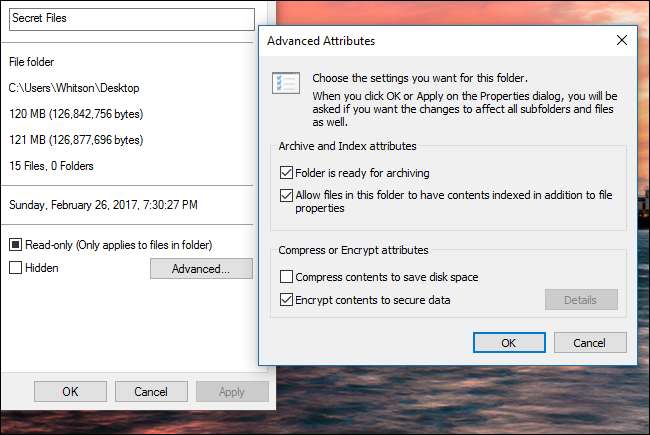
Singurul dezavantaj al acestei metode este că conectează criptarea la contul dvs. de utilizator. Asta înseamnă că, dacă sora ta spionajă a încercat să deschidă fișierele din contul ei Windows, acestea nu s-ar deschide - dar dacă împărtășești un cont sau dacă te îndepărtezi de computer în timp ce te-ai conectat, ea ar putea să vezi-le la fel de ușor ca orice alt fișier de pe computer. Așadar, asigurați-vă că blocați computerul sau vă deconectați de fiecare dată când vă îndepărtați, altfel criptarea nu va opri pe nimeni.
Opțiunea Patru: Creați un folder protejat prin parolă cu VeraCrypt
Dificultate
: Mediu
Nivelul de obscuritate
: Scăzut
Nivelul de securitate
: Înalt
Dacă aveți nevoie de ceva puțin mai antiglonț decât cele de mai sus, vă recomandăm să creați un container de fișiere protejat prin parolă cu VeraCrypt . Mai fac câțiva pași, dar este totuși destul de ușor și nu necesită să fii foarte priceput la tehnologie. Și, spre deosebire de opțiunea de mai sus, vă va cere parola de fiecare dată când cineva încearcă să acceseze fișierele - indiferent cine s-a conectat.
LEGATE DE: Cum să securizați fișierele sensibile pe computerul dvs. cu VeraCrypt
Verifică ghidul nostru către VeraCrypt pentru instrucțiuni pas cu pas despre cum să configurați un container de fișiere protejat prin parolă. Va trebui să descărcați un program și să rulați o configurare rapidă, dar atâta timp cât urmați pașii îndeaproape, nu ar trebui să aveți nicio problemă - iar fișierele dvs. vor fi protejate de oricine încearcă să le acceseze. Asigurați-vă că nu uitați parola, sau s-ar putea să fiți blocat și din fișierele dvs.!
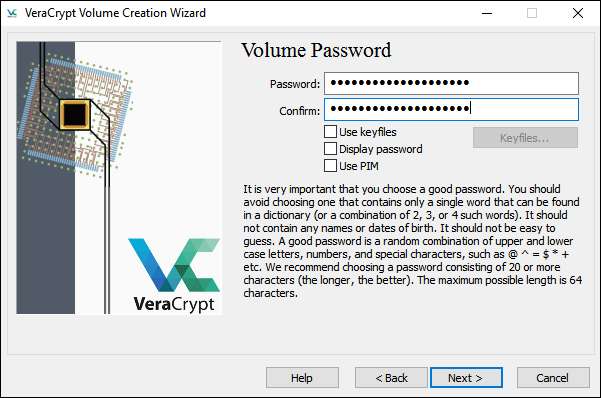
Știm că nu este întotdeauna convenabil să descărcați software suplimentar, dar aveți încredere în noi: dacă aveți ceva ce doriți să ascundeți, merită absolut. Spre deosebire de opțiunea a treia, aceasta va fi mereu cereți o parolă atunci când încercați să accesați fișierele - deci, chiar dacă sunteți autentificat sau dacă cineva folosește un CD live pentru a accesa computerul, nu va putea accesa fișierele dvs. Asigurați-vă că demontați containerul VeraCrypt când ați terminat de utilizat, altfel vor fi accesibile oricui dacă vă îndepărtați de computer.
Acestea nu sunt singurul mod de a ascunde sau de a proteja prin parolă un fișier în Windows, dar sunt unele dintre cele mai populare. Ai putea, de asemenea folosiți ceva de genul 7-Zip pentru a cripta fișiere , deși este mai ideal dacă doriți să trimiteți fișierele unei alte persoane. Cele patru metode de mai sus ar trebui să funcționeze pentru majoritatea oamenilor, deci noroc - și rămâneți în siguranță.







